Cara menggabungkan video online tanpa transisi menggunakan MovieMakerOnline.com
Jika Anda hanya perlu menggabungkan beberapa klip video menjadi satu — tanpa efek, animasi, atau transisi — metode ini sempurna untuk Anda. Editor video online kami berjalan langsung di peramban: tak perlu instalasi, semuanya terjadi dalam beberapa klik, baik Anda memakai iPhone, Mac, PC, maupun Android.
Langkah 1: Unggah file video
Klik tombol “Tambah File” dan pilih klip yang diinginkan dari perangkat Anda. Semua format populer didukung: MP4, MOV, AVI, WebM, dan lainnya. Anda bisa mengunggah dua file atau serangkaian klip — urutannya tidak penting.
Langkah 2: Atur urutan klip
Setelah diunggah, file akan muncul di linimasa. Seret saja dengan mouse atau jari untuk menyusunnya sesuai urutan yang Anda inginkan. Awal, tengah, akhir — susun klip sebagaimana Anda membayangkan ceritanya.
Langkah 3: Hapus transisi dan efek
Untuk mendapatkan potongan yang bersih tanpa transisi halus atau efek fade-in, gunakan penggeser di sisi kanan tiap klip — penggeser ini mengatur durasi fade in dan fade out. Setel nilainya ke nol atau atur manual hingga semua efek visual hilang.
Jika ingin mengatur audio, gunakan penggeser di sisi kiri klip — ini memungkinkan Anda menyesuaikan fade-in dan fade-out audio. Untuk audio yang mulus, setel kedua penggeser ke minimum atau nonaktifkan seluruhnya.
Untuk penyuntingan yang lebih presisi, gunakan kontrol skala linimasa: seret tombol terkait ke atas atau ke bawah untuk memperbesar atau memperkecil. Ini sangat berguna saat mencari titik sambungan yang tepat antarklip atau menyetel manual transisi audio.
Untuk menonaktifkan editor bingkai, gunakan tombol .
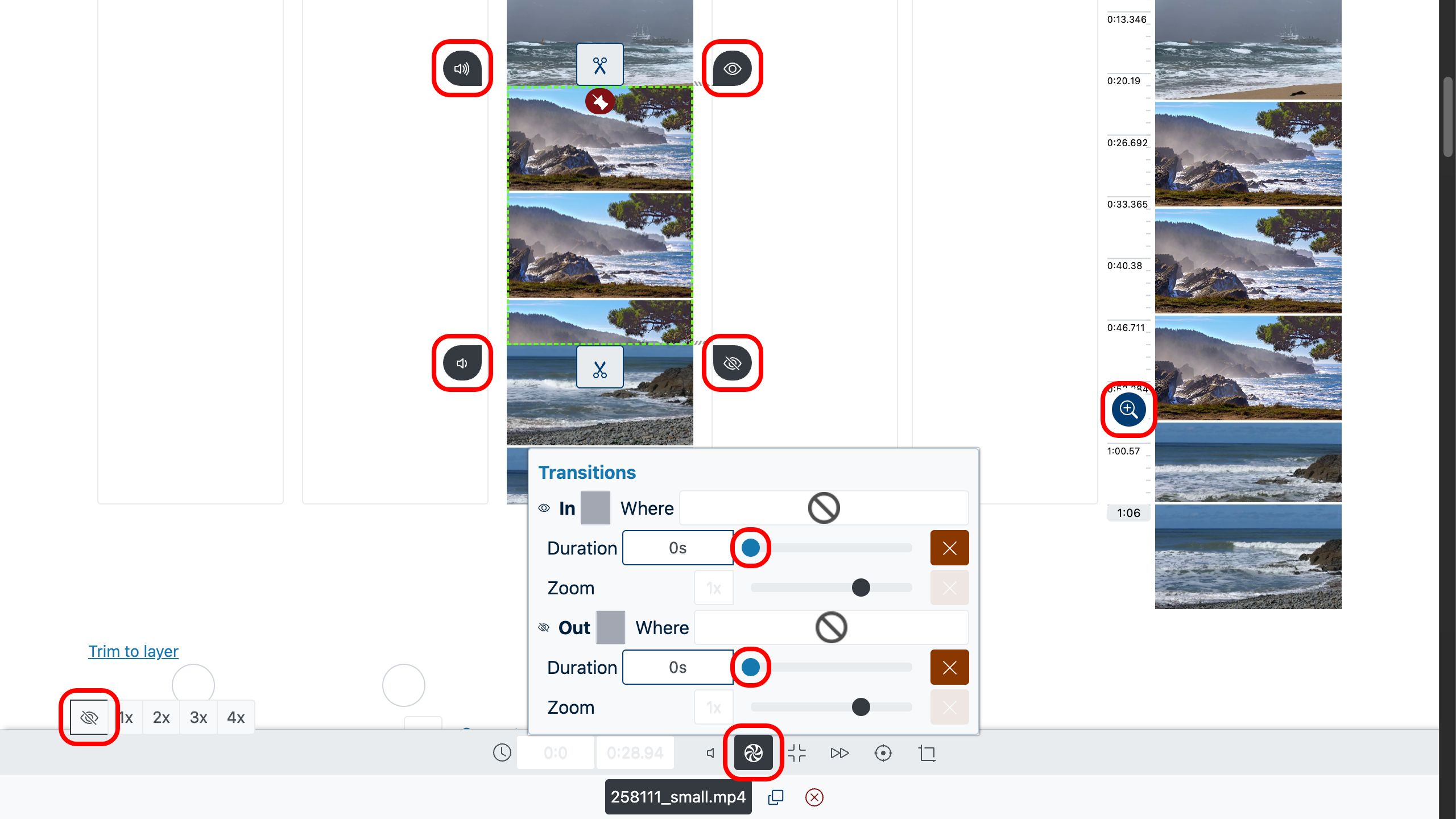
Langkah 4: Pratinjau hasil
Untuk melihat bagaimana adegan tersambung, temukan urutan video di sisi kanan editor. Klik ganda pada momen yang diinginkan — menu akan terbuka pada titik yang dipilih. Lalu klik tombol “Putar” , untuk menilai kelancaran potongan, ketiadaan layar hitam, jeda, dan artefak lainnya.
Jika ada yang terasa kurang pas — kembali ke linimasa, ubah urutan file, hapus bagian yang tidak perlu, atau sesuaikan komposisi secara manual menggunakan alat skala.
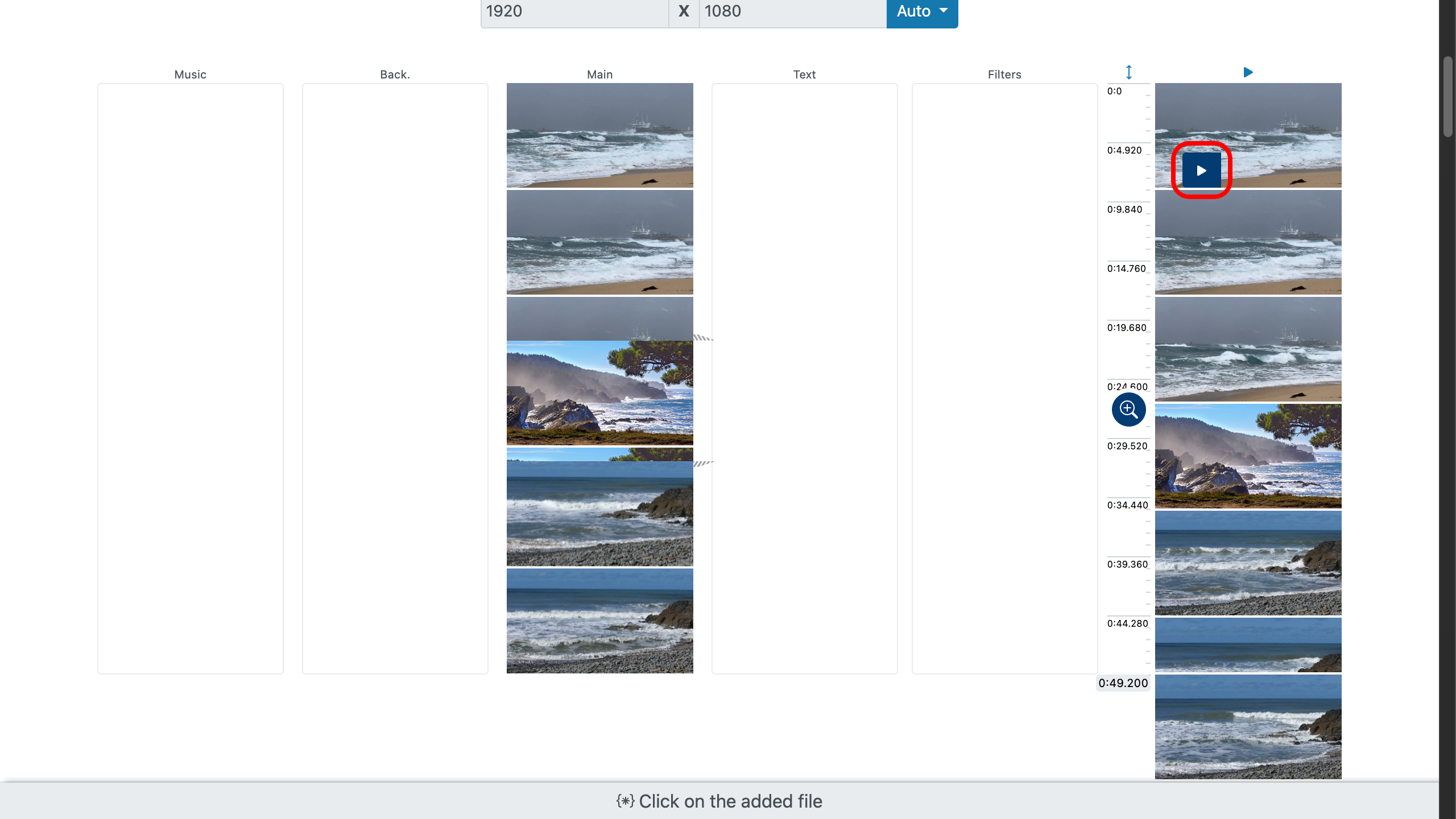
Langkah 5: Pangkas bagian berlebih
Jika ingin memotong bagian yang tidak diinginkan di awal atau akhir fragmen video, gunakan penggeser pemangkasan pada file. Cukup seret penggeser atas atau bawah ke titik yang diinginkan — pemangkasan akan diterapkan seketika.
Anda juga bisa memasukkan waktu mulai dan akhir secara manual jika tahu detiknya. Ini sangat berguna saat dibutuhkan penyejajaran presisi hingga ke bingkai.
Untuk menemukan fragmen yang diinginkan, klik ganda file video — pada menu yang muncul klik tombol “Putar” , untuk memulai pemutaran, lalu klik file untuk memulai video dari momen yang dipilih. Ini membantu Anda cepat menemukan titik pangkas dan segera menerapkannya.
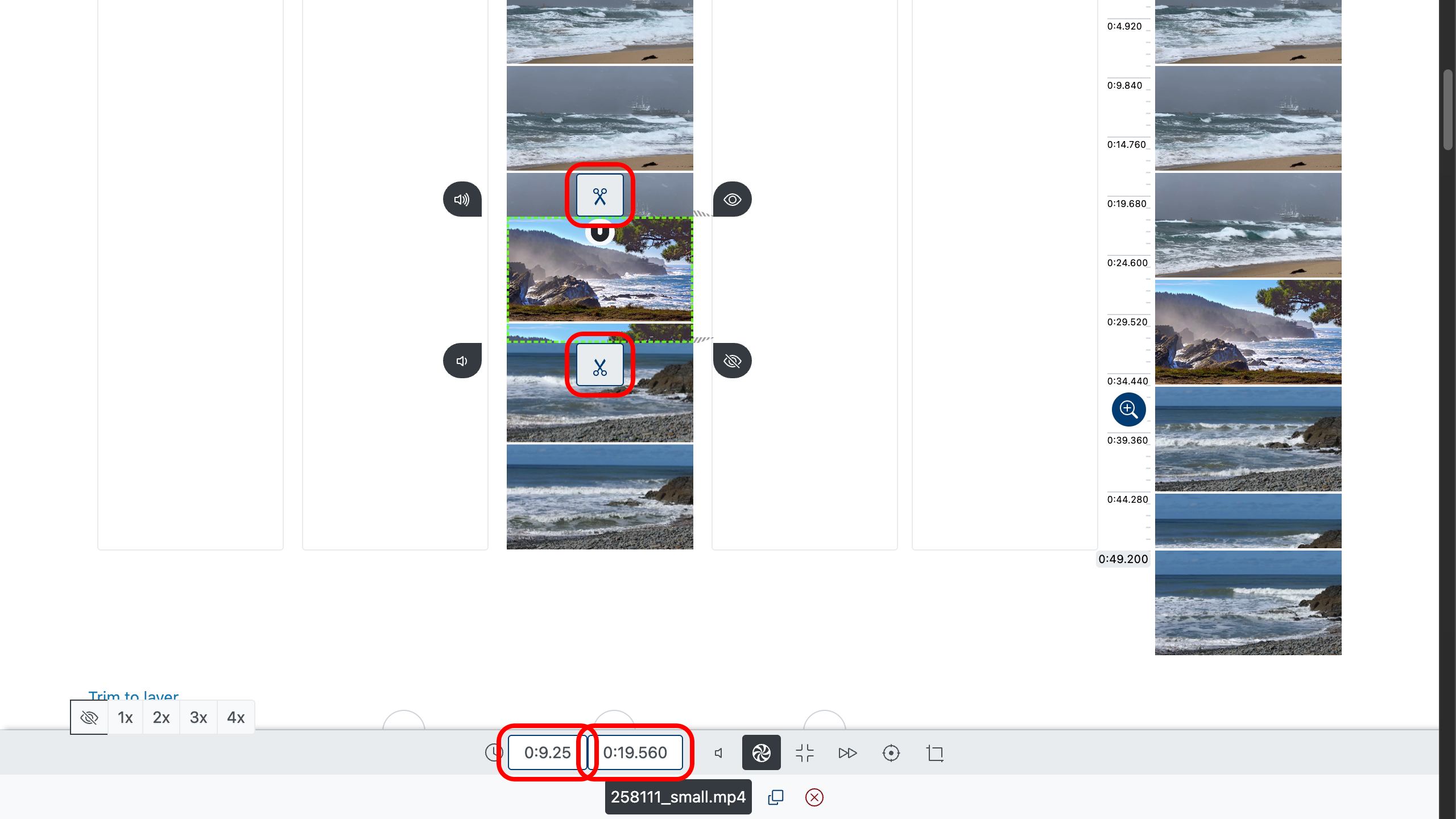
Langkah 6: Simpan video final
Saat semuanya siap, pilih kualitas yang diinginkan — misalnya Full HD atau 4K jika file sumber memungkinkan — lalu klik “Buat Video”. Setelah pemrosesan selesai, video akan tersedia untuk diunduh.
Tips bermanfaat
- Pilih klip yang direkam dengan pencahayaan serupa — ini membantu menjaga konsistensi video.
- Periksa format dan resolusi semua file untuk menghindari perubahan kualitas yang mencolok.
- Hapus bagian yang tidak perlu sebelum menggabungkan agar video akhir tampak mulus dan dinamis.
- Perhatikan durasi tiap fragmen — kadang ada baiknya memendekkan adegan yang terlalu panjang.
- Gunakan audio asli jika level volumenya serasi — sehingga tak perlu pemrosesan tambahan.
Kini Anda tahu cara mudah menggabungkan video tanpa transisi — cepat, jelas, dan tanpa kehilangan kualitas. Bekerjalah dengan file langsung di peramban, di mana pun Anda berada.